
Göm bilder och videor på Apple-enheter
Du kan gömma bilder som du inte vill visa i Bilder på en iPhone, iPad eller Mac. De gömda bilderna finns kvar i biblioteket och du kan visa dem senare om du vill.
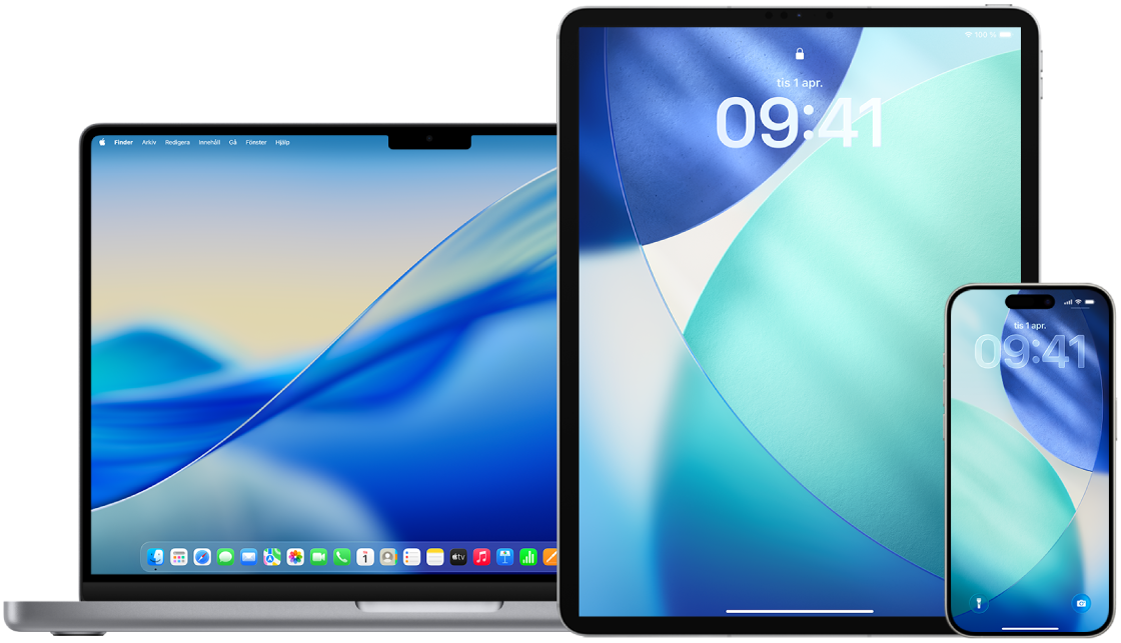
Upptäck hur du gör det: Visa en åtgärd nedan genom att markera plusknappen ![]() bredvid dess titel.
bredvid dess titel.
Göm bilder tillfälligt på iPhone eller iPad
Öppna appen Bilder
 på iPhone eller iPad.
på iPhone eller iPad.Visa biblioteket eller öppna en samling.
Tryck på Välj och tryck sedan på bilderna du vill gömma.
Tryck på
 och sedan på Göm.
och sedan på Göm.
Göm bilder tillfälligt på Mac
Öppna appen Bilder
 på datorn.
på datorn.Klicka på Bibliotek i sidofältet och markera sedan bilderna du vill gömma.
Välj Bild > Göm [antal] bilder och klicka sedan på Göm.
De valda bilderna försvinner från vyn, men de raderas inte.
Visa bilder du har gömt på iPhone eller iPad
Öppna appen Bilder
 på iPhone eller iPad.
på iPhone eller iPad.Tryck på Samlingar och rulla sedan ned till Gömda (nedanför Andra).
Tips: På iPad kanske du först måste trycka på sidofältssymbolen i det övre vänstra hörnet för att visa albumen.
Tryck på Visa album och använd sedan Face ID eller Touch ID till låsa upp albumet Gömda.
Håll på bilden eller videon som du vill sluta gömma och tryck sedan på Göm inte.
Visa bilder du har gömt på Mac
Öppna appen Bilder
 på datorn.
på datorn.Klicka på Bibliotek i sidofältet och välj sedan Innehåll > Visa fotoalbumet Gömda.
Albumet Gömda visas i sidofältet under Andra. Om albumet Gömda är låst klickar du på Visa album och låser upp det med Touch ID eller ditt lösenord. Om du vill gömma albumet Gömda väljer du Innehåll > Göm fotoalbumet Gömda.
Kontroll-klicka på bilderna som du vill sluta gömma och klicka sedan på Göm inte [antal] bilder.
Visa eller göm samlingen Gömda på iPhone eller iPad
Som förval är albumet Gömda synligt i samlingen Andra. Du kan när som helst gömma det.
Öppna Inställningar > Appar > Bilder på iPhone eller iPad.
Rulla ned och gör sedan något av följande:
Visa albumet Gömda i Andra: Slå på Visa albumet Gömda.
Göm albumet Gömda: Stäng av Visa albumet Gömda.
Albumet Gömda kräver Face ID, Touch ID eller din lösenkod för att låsas upp. Se Bilder-inställningar om du vill ändra den inställningen.
Visa eller göm samlingen Gömda på Mac
Som förval är albumet Gömda låst och visas inte i vyn. Du kan tillåta att det visas i samlingen Andra och när som helst gömma det igen.
Öppna appen Bilder
 på datorn.
på datorn.Klicka på Bibliotek i sidofältet och gör sedan något av följande:
Visa albumet Gömda i Andra: Välj Innehåll > Visa fotoalbumet Gömda.
Göm albumet Gömda: Välj Innehåll > Göm fotoalbumet Gömda.
Albumet Gömda kräver ett lösenord eller Touch ID för upplåsning. Se Bilder-inställningar om du vill ändra den inställningen.